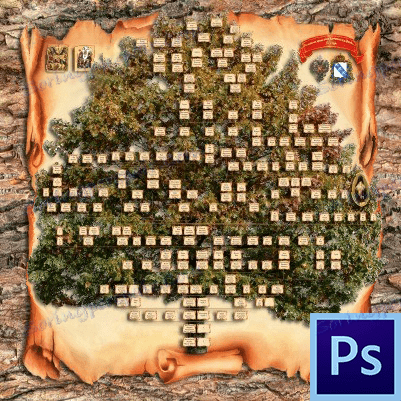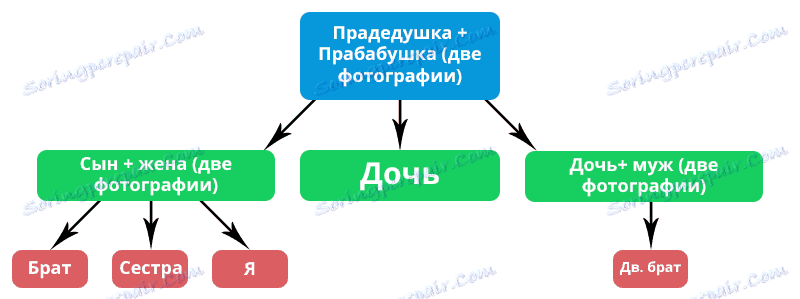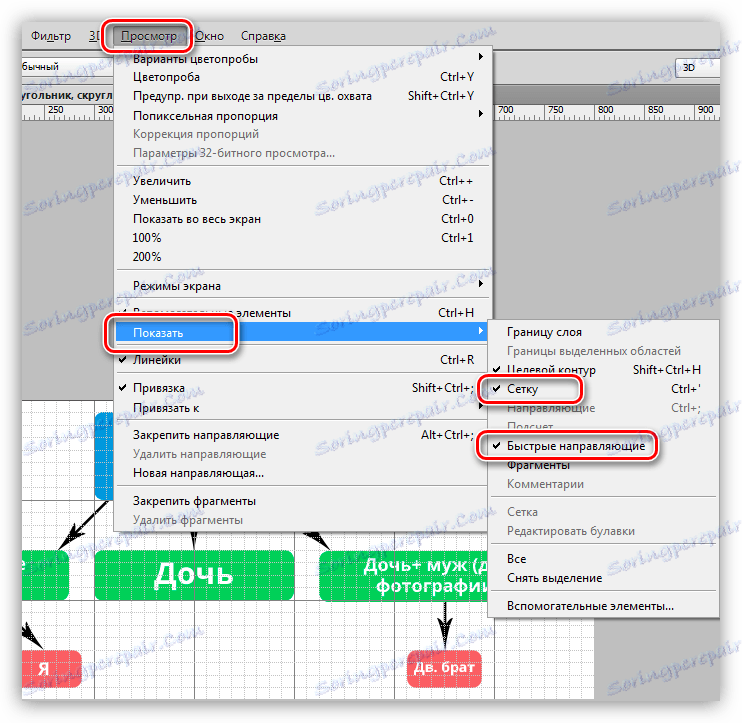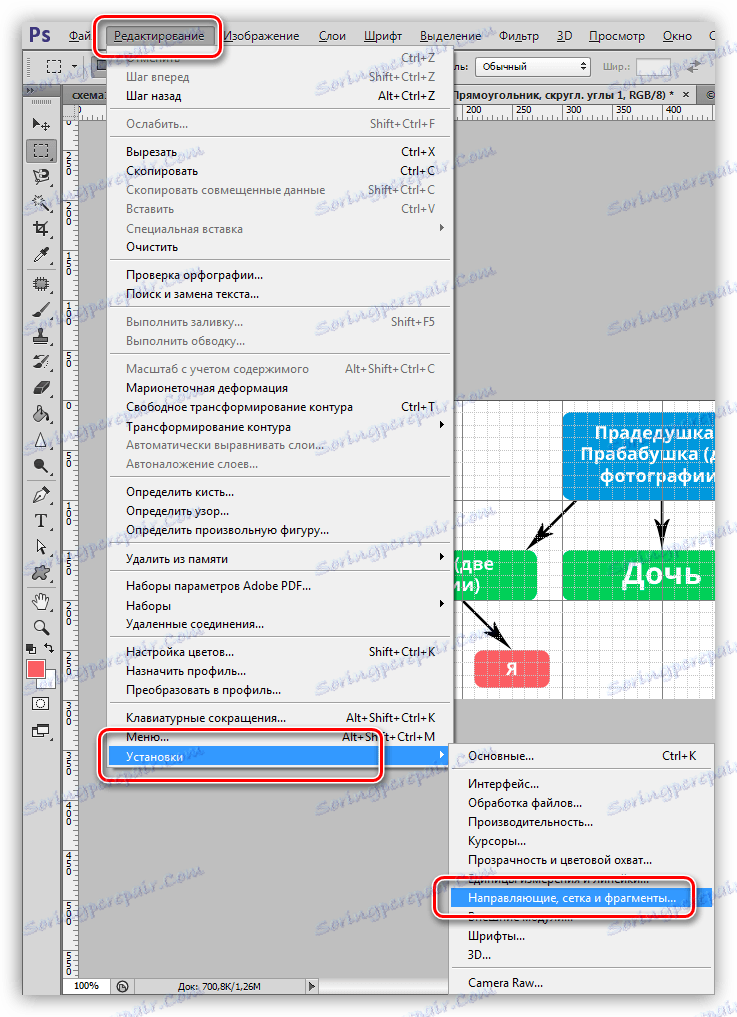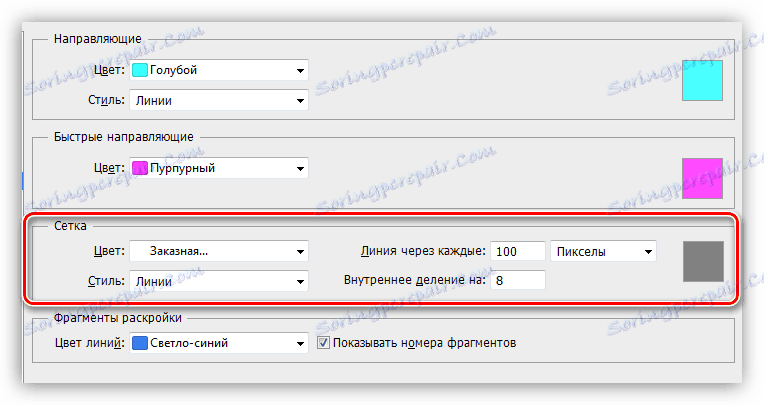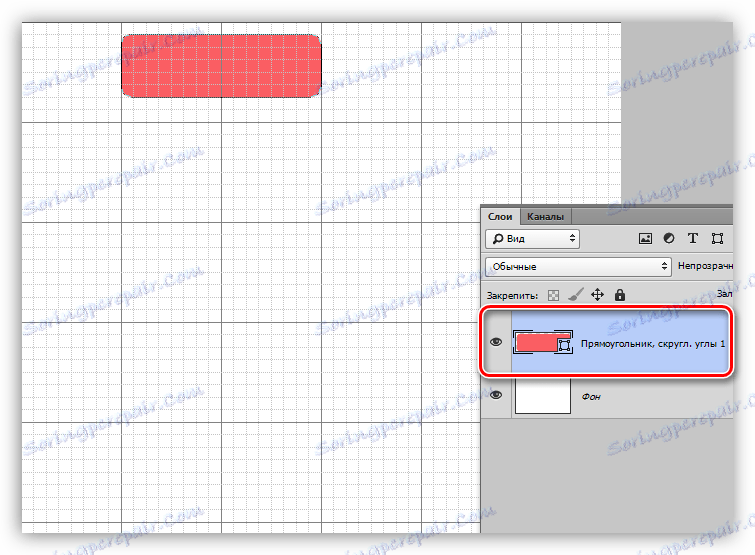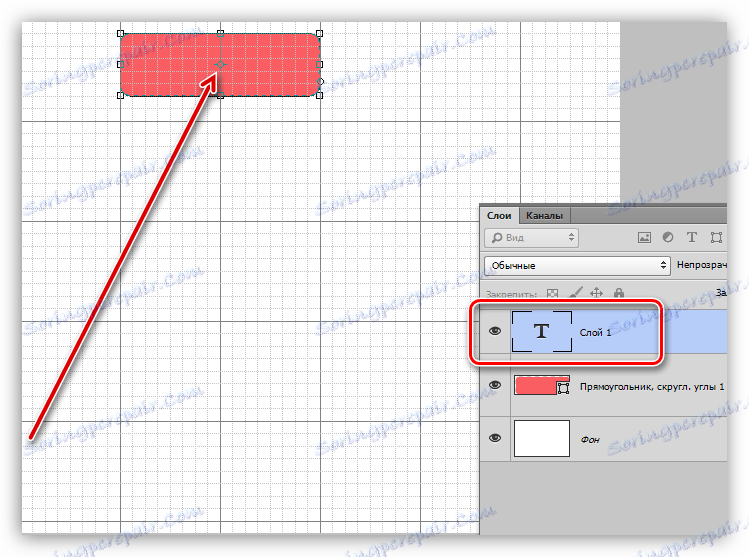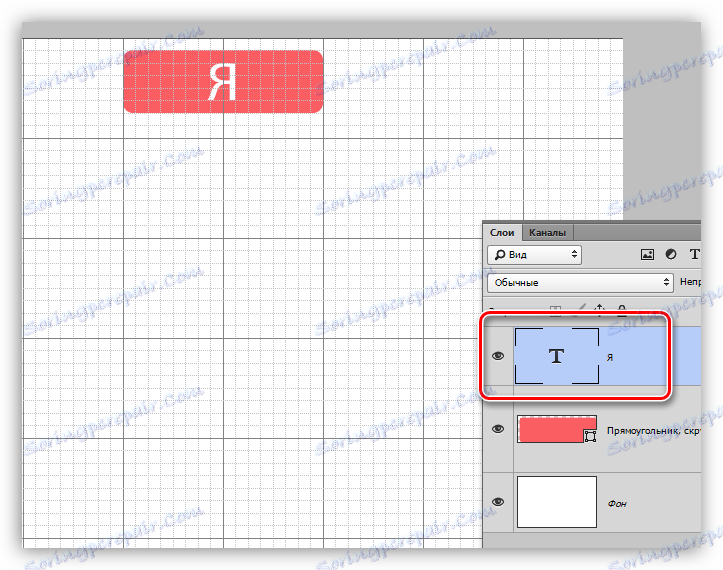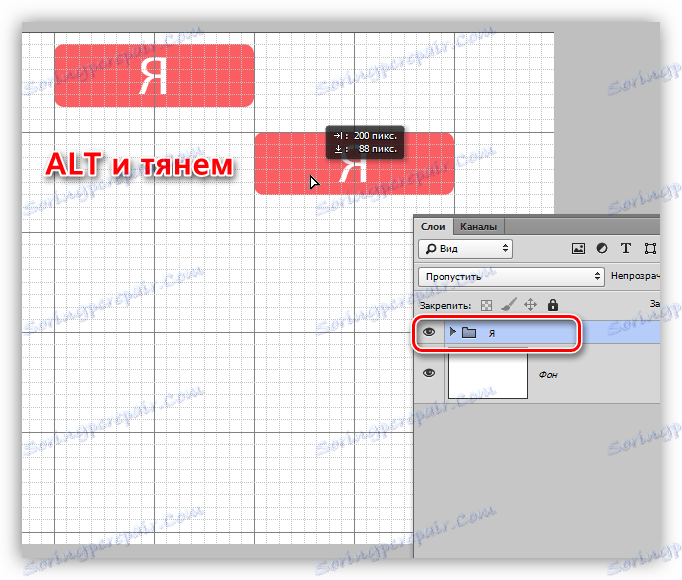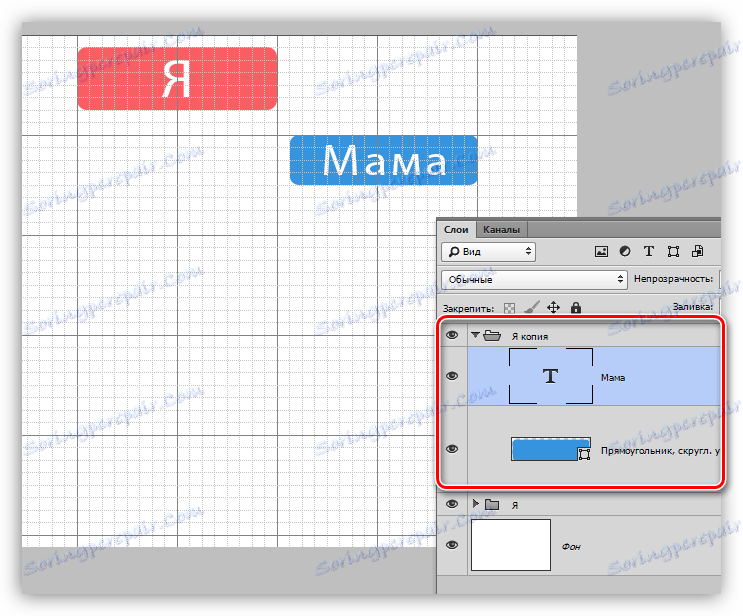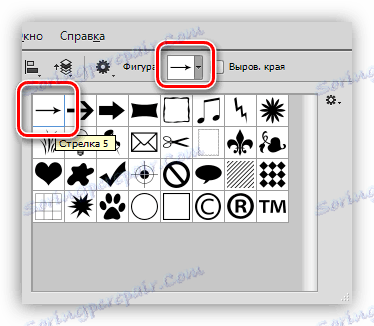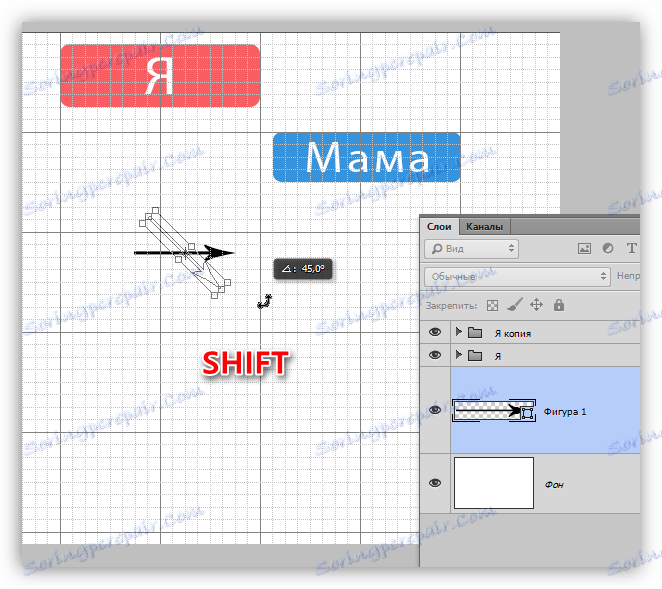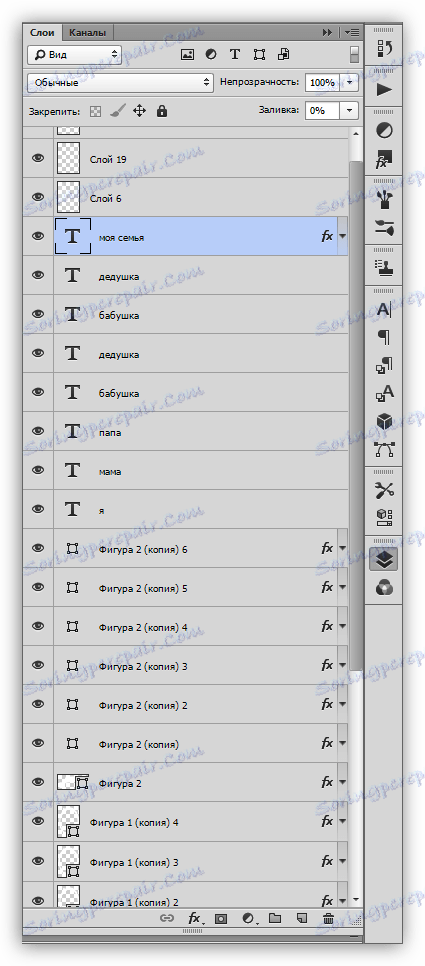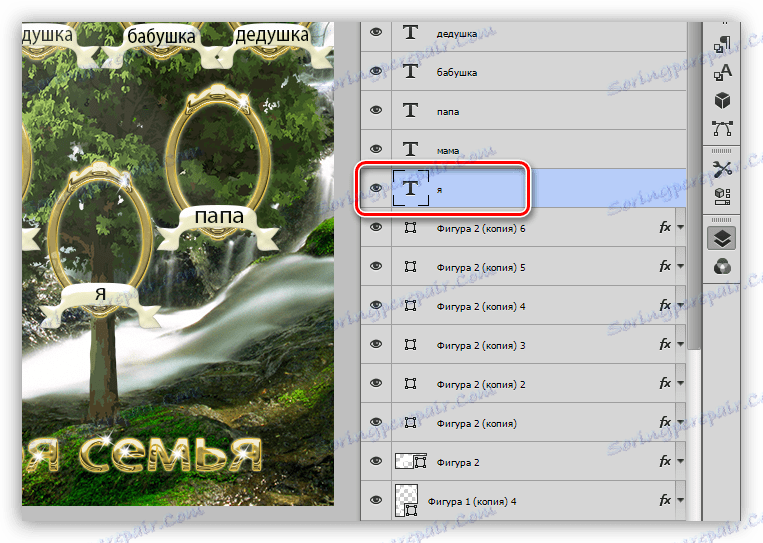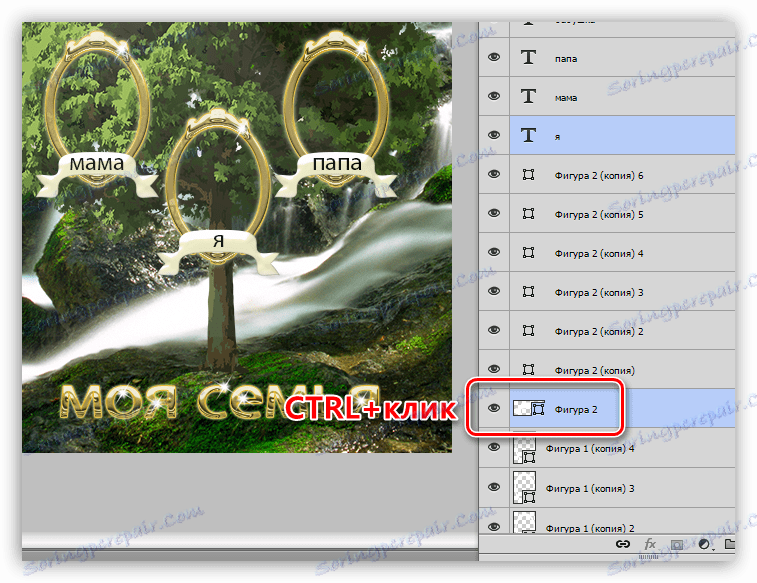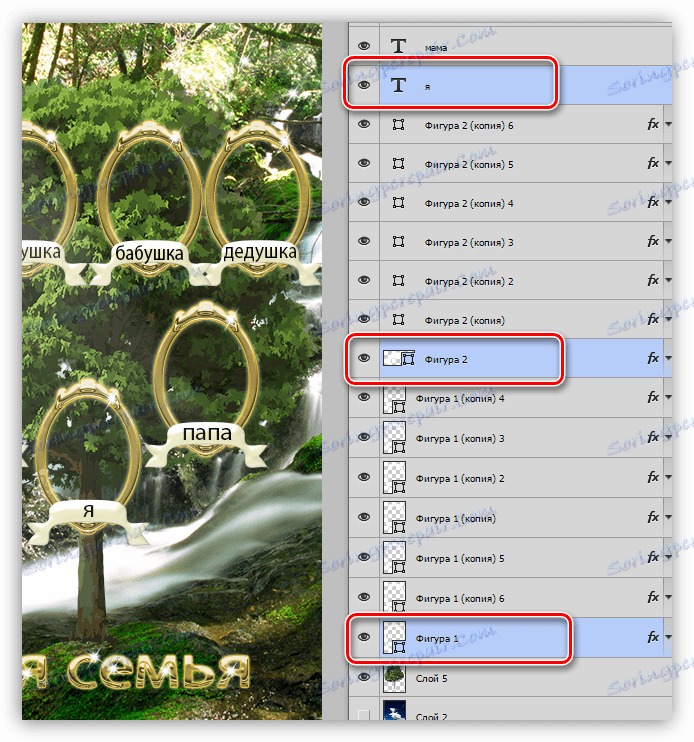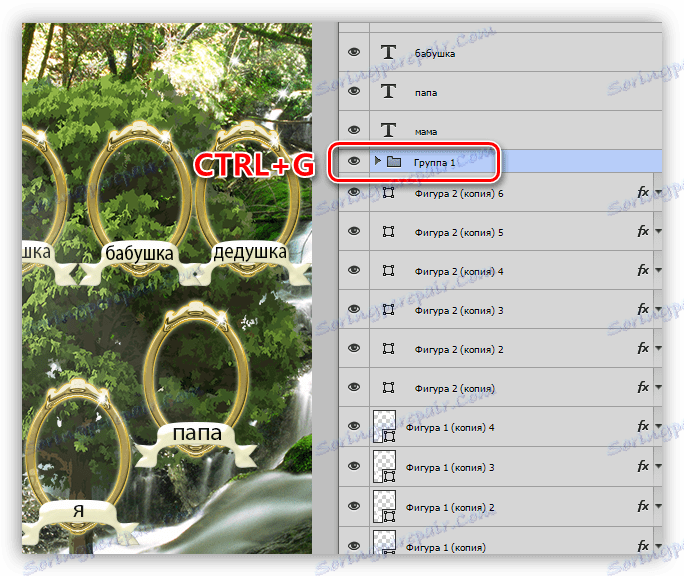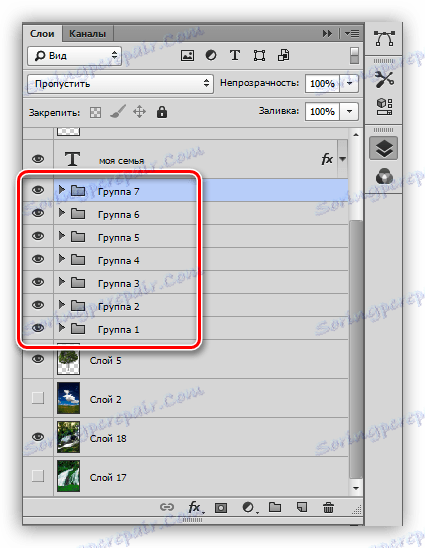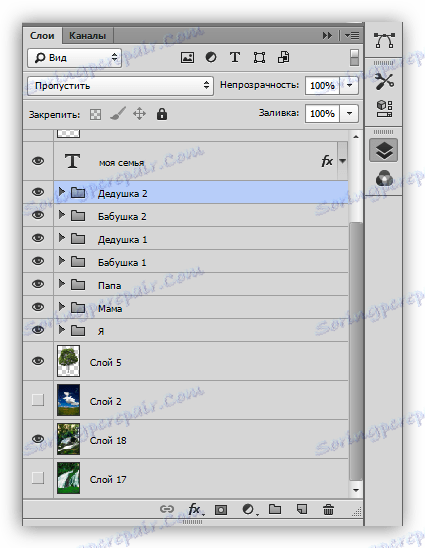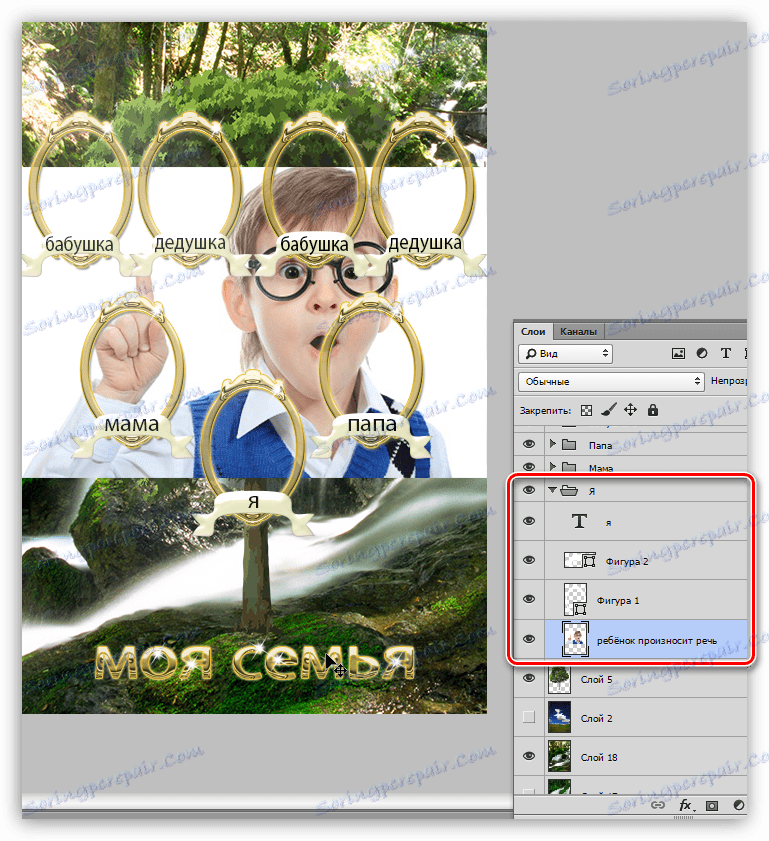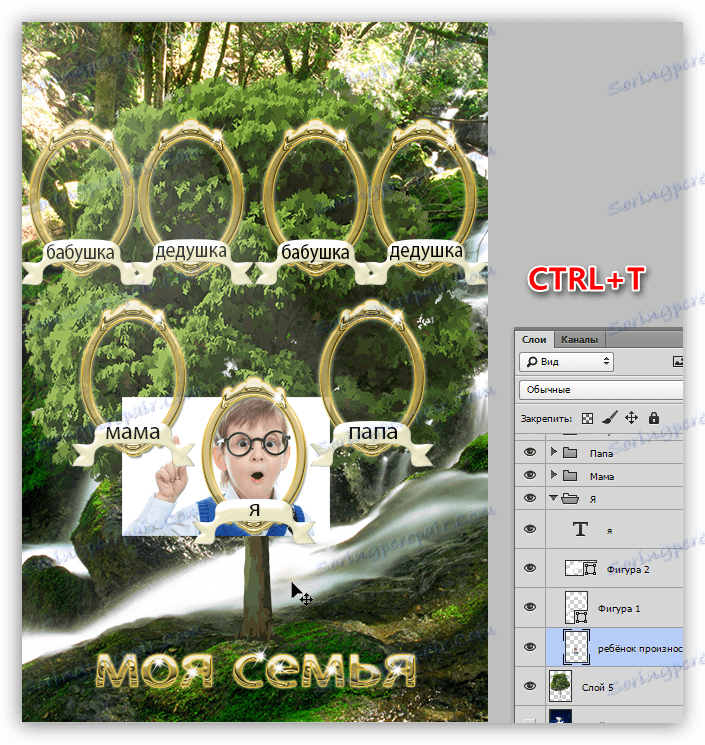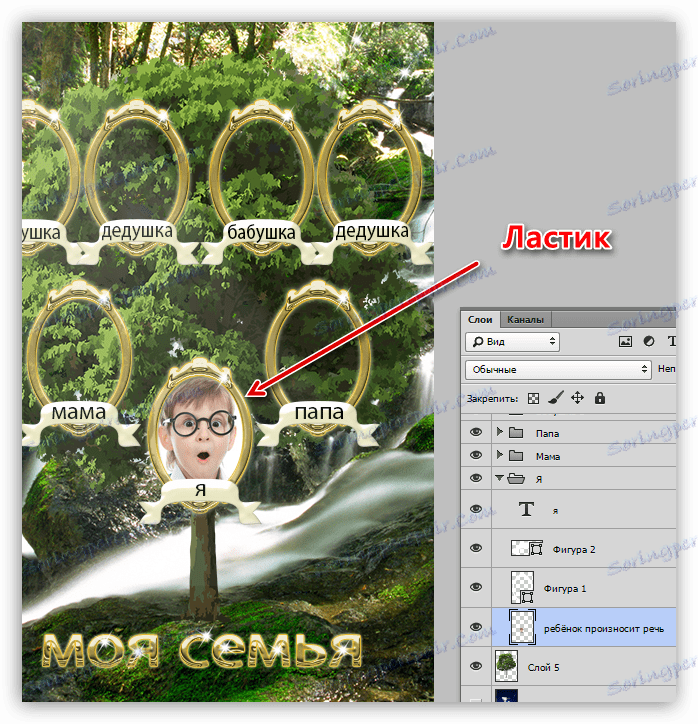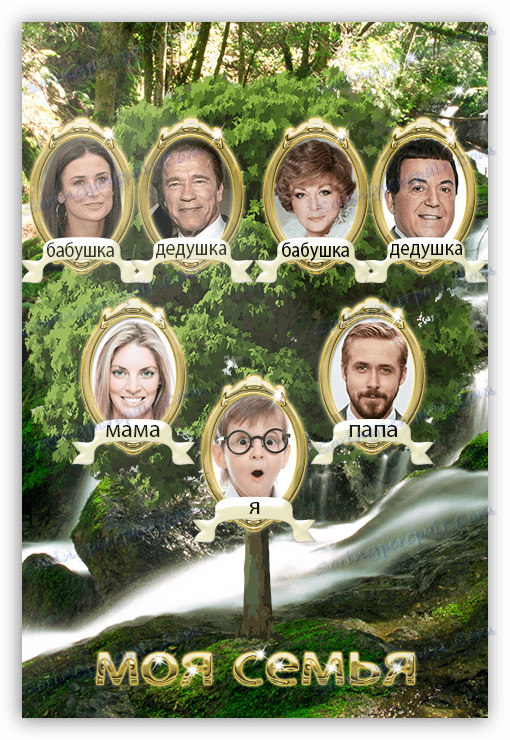Създайте родословно дърво в Photoshop
Генеалогичното дърво е разклонен списък на членовете на семейството и (или) други хора, които са в сродна или духовна връзка.
Има няколко опции за компилиране на дървото и всички от тях имат специални случаи. Днес ние за кратко говорим за тях и нарисуваме просто родословие в Photoshop.
съдържание
Семейно дърво
Първо нека да поговорим за опциите. Има два от тях:
- Вие сте в центъра на вниманието, и вие водите клоните на вашите предци от себе си. Схематично може да се представи, както следва:
![Схемата за съставяне на генеалогично дърво, започващо със себе си в Photoshop]()
- Начело на композицията е предшественикът или двойката, с която семейството ви е започнало. В този случай схемата ще изглежда така:
![Схемата за компилиране на генеалогичното дърво от предците на Photoshop]()
- На различни отрасли има семейства на близки с общ предшественик в багажника. Такова дърво може да се формира произволно, под каквато и да е форма.
Създаването на родословно дърво в Photoshop се състои от три етапа.
- Съберете информация за предците и близките. Желателно е да се намери снимка и, ако знаете, години на живот.
- Изчертаване на диаграма на родословието. На този етап трябва да вземете решение за опцията.
- Артистичен дизайн.
Събиране на информация
Тук всичко зависи от това колко вие и вашите близки се грижите за паметта на вашите предци. Информацията може да бъде получена от баби и по-добре от пра-баби и дядовци и други роднини на вековна възраст. Ако е известно, че предшественикът е имал някаква длъжност или е служил в армията, тогава може да е необходимо да подадете искане до съответния архив.
Схемата на генеалогичното дърво
Мнозина пренебрегват този етап, защото простото родословие (Papa-mama-i) не изисква много търсене. В същия случай, ако се планира да се събере едно разклонено дърво с голяма дълбочина на поколенията, тогава е по-добре да се състави схемата и постепенно да се въведе информация там.
Над вас вече сте виждали пример за схематично изобразяване на родословие.
Няколко съвета:
- Създайте голям документ, защото към процеса могат да се добавят нови данни, за да влезете в родословното дърво.
- Използвайте мрежата и бързите водачи за лесна работа, така че по-късно да не се разсейвате от изравняването на елементите. Тези функции са включени в менюто "Изглед - показване" .
![Мрежа и бързи ръководства в Photoshop]()
Клетките са зададени в менюто "Редактиране - Настройки - Ръководства, решетки и фрагменти" .
![Елемент от менюто Ръководства и фрагменти в Photoshop]()
В прозореца за настройки можете да зададете интервала на клетките, броя сегменти, към които ще се разделят, както и стилът (цвят, външен вид).
![Настройване на гирдовете и фрагментите във Photoshop]()
Като съставни части можете да избирате всяка форма, стрелка, селекция с попълване. Няма ограничения.
- Създаваме първия елемент от схемата, като използваме инструмента "Правоъгълник със заоблени ъгли" .
![Първият елемент от схемата на генеалогичното дърво в Photoshop]()
- Вземете инструмента "Хоризонтален текст" и поставете курсора в правоъгълника.
![Настройване на курсора на инструмента Хоризонтален текст във Photoshop]()
Създайте необходимия надпис.
Урокът: Създайте и редактирайте текст във Photoshop
![Създаване на надпис на първия елемент на генеалогичното дърво в Photoshop]()
- Изберете и новосъздадените слоеве с натискане на клавиша CTRL и ги поставете в групата, като натиснете CTRL + G. Групата се нарича "Аз" .
![Поставяне на елементи от схемата на генеалогичното дърво в групата в Photoshop]()
- Изберете инструмента "Преместване" , изберете групата, натиснете клавиша ALT и плъзнете платното във всяка посока. Това действие автоматично ще създаде копие.
![Създаване на копие на плъзгане и пускане с клавиша ALT във Photoshop]()
- В полученото копие на групата можете да промените етикета, цвета и размера ( CTRL + T ) на правоъгълника.
![Променете размера и цвета на правоъгълника във Photoshop]()
- Стрелките могат да бъдат създадени по какъвто и да е начин. Най-удобният и най-бързият от тях е инструментът "Безплатна форма" . В стандартния набор има чиста стрелка.
![Стрелка от стандартния набор в Photoshop]()
- Създадените стрелки трябва да се въртят. След като се обадите на "Free Transform" , е необходимо да държите SHIFT така, че елементът да се завърта под ъгъл, който е наклон от 15 градуса .
![Завъртане на стрелката с натискане на клавиша SHIFT в Photoshop]()
Това беше основната информация за създаването на елементи от схемата на генеалогичното дърво в Photoshop. Тогава следва етапа на регистрация.
украса
За дизайна на родословието можете да изберете два начина: да начертаете фон, рамки и панделки за текста или да намерите готов PSD шаблон в интернет. Ще отидем по втория начин.
- Първото нещо, което трябва да намерите подходяща снимка. Това се извършва чрез заявка в типа търсачка "родословен шаблон на дървото PSD" без кавички.
В процеса на подготовка за урока бяха открити няколко източника. Ние ще спрем тук:
![PSD шаблон на генеалогичното дърво в Photoshop]()
- Отворете го във Photoshop и погледнете палитрата на слоевете.
![Layered palette шаблон за генеалогично дърво в Photoshop]()
Както можете да видите, авторът не се занимава с групирането на слоеве, така че ще трябва да се справим с това.
- Изберете (като кликнете върху) слоя с текста, например "I" .
![Избор на слой за групиране във Photoshop]()
Тогава търсим съответните елементи - рамката и лентата. Търсенето се извършва чрез изключване и включване на видимостта.
![Търсете съответния текстов елемент във Photoshop]()
След като намерите лентата, натиснете CTRL и щракнете върху този слой.
![Избиране на слой с клавиша CTRL, натиснат във Photoshop]()
И двата слоя са маркирани. По същия начин търсим рамка.
![Търсете елементи от съответния текст във Photoshop]()
Сега натискаме CTRL + G , групирайки слоевете.
![Слоеве на слоеве в група в Photoshop]()
Повтаряме процедурата с всички елементи.
![Групиране на всички обекти на генералния шаблон за дърво в Photoshop]()
За още по-голям ред, даваме имена на всички групи.
![Преименувайте групи от генеалогичен шаблон за дърво в Photoshop Photoshop]()
С такава палитра работи много по-удобно и по-бързо.
- Поставихме снимка в работната зона, отворихме съответната група и преместихме снимката там. Уверяваме се, че снимката е най-ниската в групата.
![Поставяне на снимка в шаблон за родословно дърво в Photoshop]()
- С помощта на безплатната трансформация "( CTRL + T ), настройваме размера на изображението с детето под рамката.
![Поставете снимки, за да се поберат в Free Transform в Photoshop]()
- Обичайната гума изтрива ненужните зони.
![Премахнете нежеланите части от снимката с гумичка в Photoshop]()
- По същия начин поставяме снимки на всички роднини в шаблона.
![Резултатът от създаването на генеалогично дърво от шаблон във Photoshop]()
На този урок за създаването на родословно дърво в Photoshop, завършен. Подхождайте сериозно към тази работа, ако се планира да компилирате родословието на вашето семейство.
Не пренебрегвайте подготвителните работи, като предварително изготвяне на схемата. Изборът на декорация също е задача, която изисква отговорен подход. Цветовете и стиловете елементи и фон трябва да отразяват естеството и атмосферата на семейството възможно най-ясно.